روابط سريعة
تعني كل جلسة مستخدم نشطة على الكمبيوتر الخاص بك أنَّ الموارد المُتاحة تتم مشاركتها مع الآخرين، مما قد يؤثر على أداء النظام. إذا كان شخص ما لا يستخدم جلسته بشكل نشط، فيُمكنك تسجيل خروج المستخدم الخامل من حسابك لاستعادة موارد النظام تلك والإستفادة منها.
كما يُعتبر تسجيل الخروج من Windows 11 للمستخدمين الآخرين خطوة ضرورية لتعزيز الأمان وإدارة الحسابات بفعالية. يُتيح هذا المقال فهماً شاملاً للخطوات البسيطة التي يُمكن اتخاذها لتسجيل الخروج بشكل صحيح، سواء كنت تشارك الكمبيوتر مع زملاء العمل أو أفراد العائلة. تحقق من طرق لإصلاح مشكلة “لا يُمكن التبديل من وضع S” في Windows 11 أو Windows 10.

1. تسجيل الخروج من حسابات المُستخدمين الآخرين باستخدام مدير المهام
تقوم علامة التبويب “المستخدمون” في “مدير المهام” بتتبع جميع جلسات المُستخدم النشطة على الكمبيوتر الخاص بك. يُمكنك استخدامها لإدارة حسابات المُستخدمين على Windows، والتبديل بين حسابات المُستخدمين المختلفة، وتسجيل الخروج من حسابات المستخدمين الأخرى. إذا كنت تحتاج فقط إلى تسجيل الخروج من جلستك الحالية على Windows 11، فستكون العملية أبسط بكثير.
يجب عليك تسجيل الدخول كمسؤول لتسجيل الخروج من حسابات المستخدمين الأخرى؛ تحقق مما إذا كان حساب المستخدم الخاص بك يتمتع بحقوق المسؤول إذا لم تكن متأكدًا. والأهم من ذلك، أنه عند تسجيل خروج مستخدم، قد يتم فقدان بيانات المستخدم غير المحفوظة. لذا تابع بحذر.
لتسجيل خروج المُستخدمين الآخرين باستخدام مدير المهام:
- انقر بزر الماوس الأيمن على “قائمة ابدأ” وحدد مدير المهام. وبدلاً من ذلك، استخدم اختصار لوحة المفاتيح
Ctrl + Shift + Esc. - في “مدير المهام”، افتح علامة التبويب “المستخدمون” في الجزء الجانبي والتي تعرض عدد المستخدمين الذين قاموا بتسجيل الدخول حاليًا. إذا لم يكن مرئيًا، فانقر فوق زر “فتح التنقل” (ثلاثة أشرطة أفقية) في الزاوية العلوية.
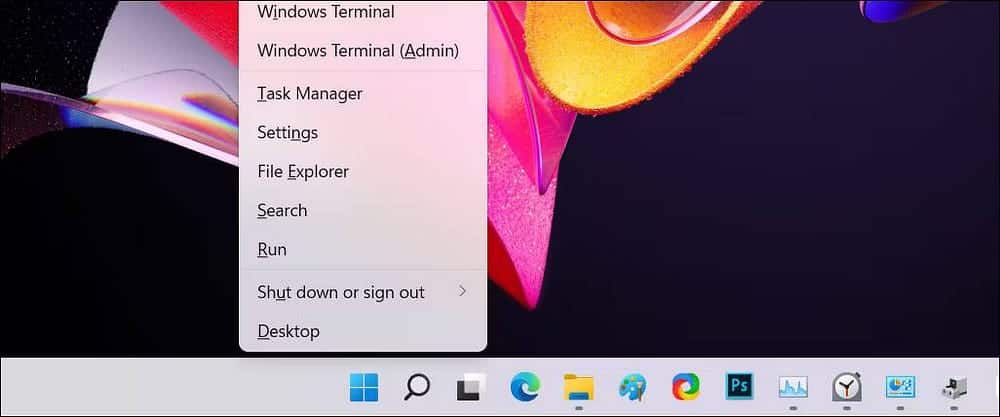
- في علامة التبويب “المستخدمون”، حدد الحساب الذي تُريد تسجيل الخروج منه.
- انقر بزر الماوس الأيمن على حساب المستخدم وحدد تسجيل الخروج.
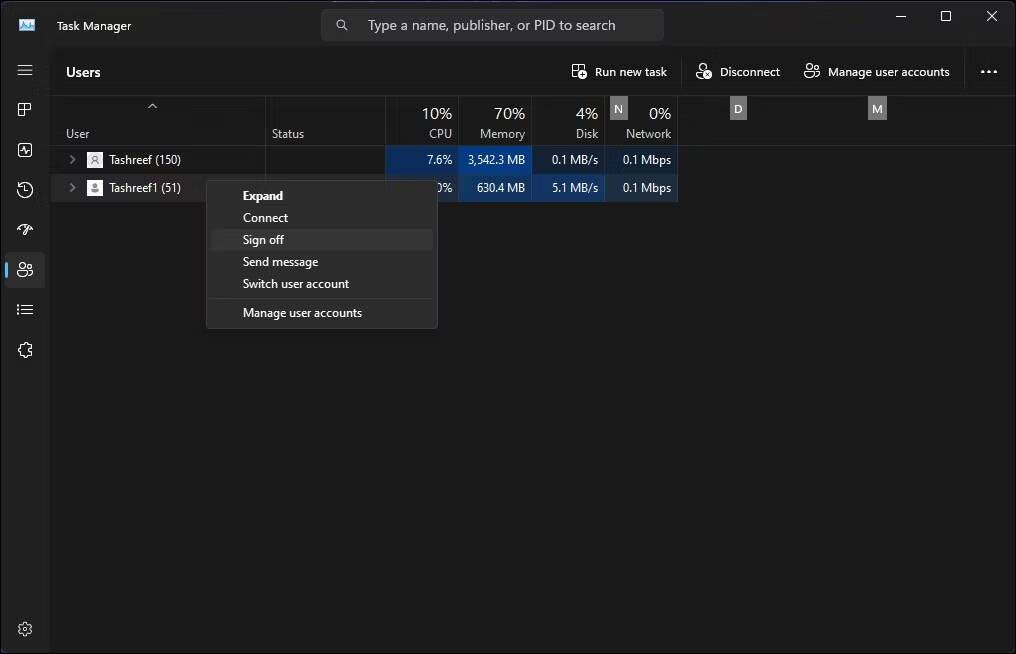
- انقر فوق تسجيل خروج المستخدم. سيقوم Windows بإغلاق جميع التطبيقات المفتوحة والعمليات الجارية ثم يقوم بتسجيل خروج المستخدم.
2. تسجيل الخروج من حسابات المُستخدمين الآخرين باستخدام موجه الأوامر
في إصدارات Windows 11 Pro و Edu و Enterprise، يُمكنك استخدام أمر “query session” الخاص بموجه الأوامر للتحقق من حسابات المستخدمين النشطة وتسجيل الخروج منها. من غير المرجح أن يعمل هذا الأمر على Windows 11 Home، مما يحد من خياراتك.
لتسجيل خروج المستخدمين الآخرين باستخدام موجه الأوامر:
- اضغط على مفتاح
Winواكتب cmd. - انقر بزر الماوس الأيمن على موجه الأوامر وحدد تشغيل كمسؤول.
- في نافذة موجه الأوامر، اكتب الأمر التالي لعرض كافة جلسات المُستخدم النشطة مع الاستعلام:
query session - سيُظهر الإخراج جميع جلسات المستخدم النشطة على الكمبيوتر الخاص بك. قم بتدوين مُعرِّف حساب المستخدم الذي تريد تسجيل الخروج منه. في هذه الحالة، لدينا تشريف بالرقم 1 و الضيف21 بالرقم 3 ضمن عمود المُعرِّف.
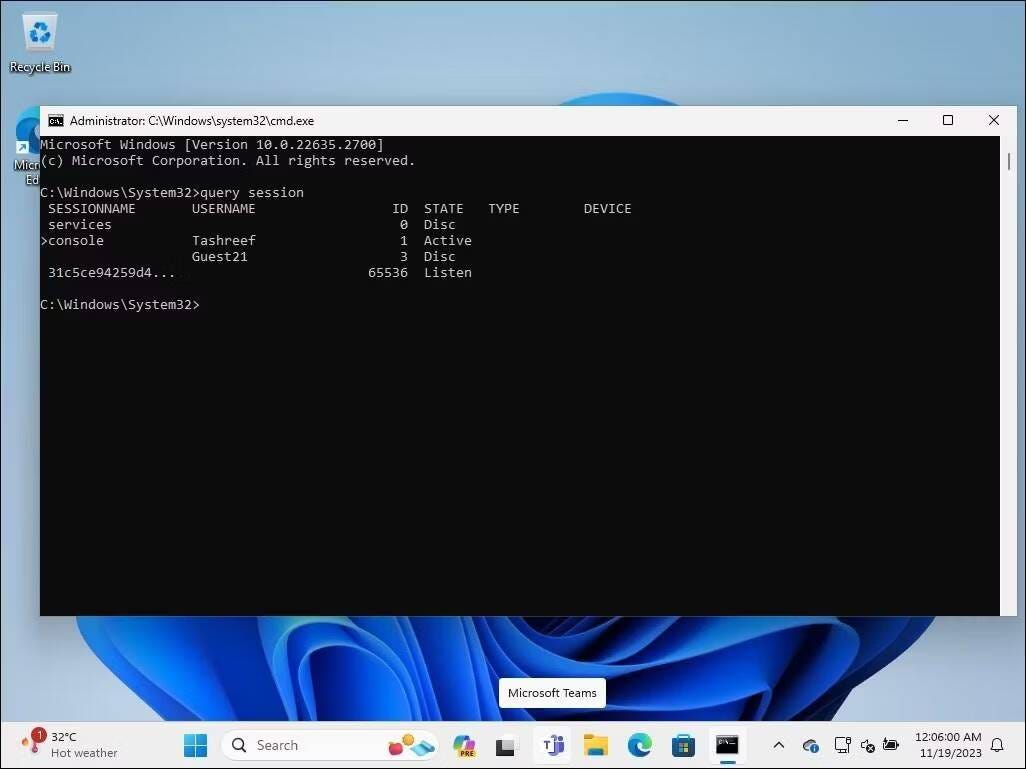
- اكتب الأمر التالي لتسجيل خروج المستخدم المحدد. استبدل الرقم 3 أدناه بمُعرِّف حساب المستخدم الذي تريد تسجيل الخروج منه:
Logoff 3 - عند التنفيذ الناجح، سيقوم Windows بتسجيل الخروج من حساب المُستخدم المُحدد.
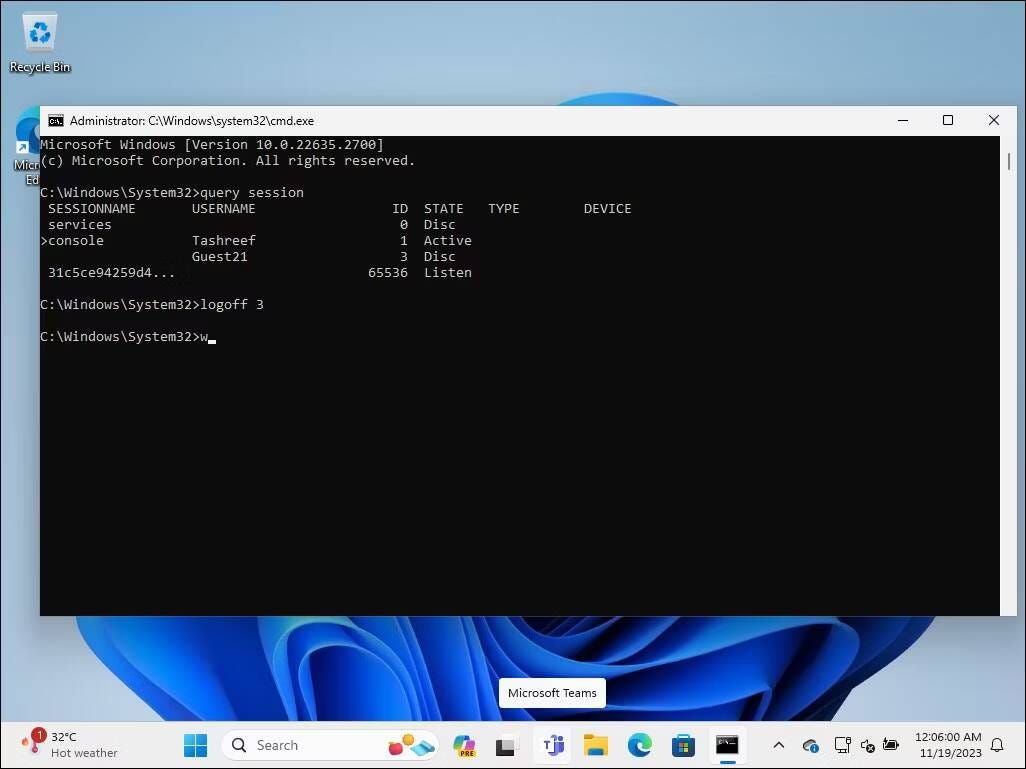
- بمجرد الانتهاء، اكتب “
exit” واضغط على “Enter” لإغلاق موجه الأوامر.
3. تسجيل خروج المستخدمين الآخرين باستخدام Process Explorer
يُعد Process Explorer جزءًا من Windows Sysinternal Tools، وهي مجموعة من الأدوات المساعدة لإدارة النظام من Microsoft. على الرغم من أن التطبيق المجاني يحظى بشعبية كبيرة بين المُطورين ومسؤولي النظام، إلا أنه يمكن لأي شخص الوصول إلى Process Explorer لاستخدام بعض ميزاته المُتقدمة.
- يُعد Process Explorer تطبيق قوي يقوم بتعيين جميع العمليات النشطة حاليًا وملفات DLL إلى الحسابات التي تقوم بتشغيلها. هدفنا هو أن نوضح لك كيفية استخدام ميزة إدارة المستخدم لبدء جلسات المستخدم الأخرى.
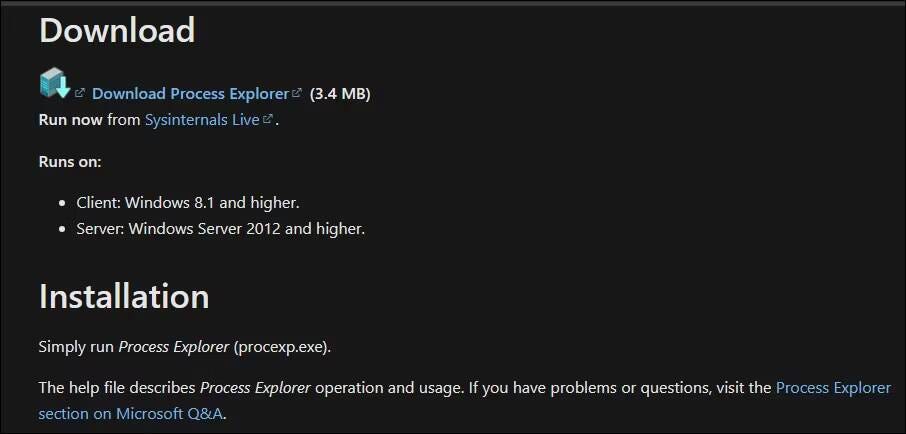
- انتقل إلى صفحة Process Explorer الرسمية لـ Microsoft وقم بتنزيل Process Explorer كملف مضغوط إلى مجلد على سطح المكتب لديك.
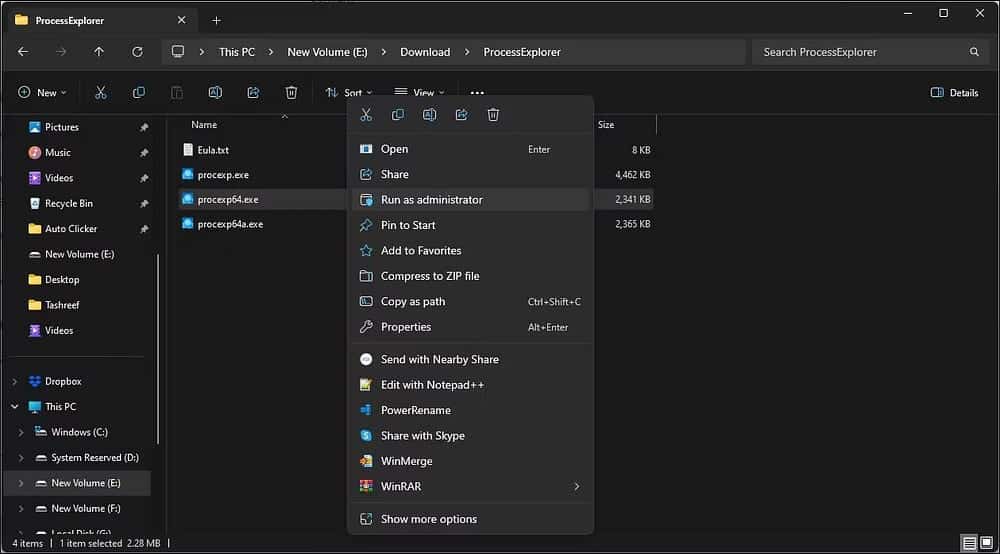
- انقر بزر الماوس الأيمن على ملف ProcessExplorer.zip المضغوط، ثم حدد استخراج الكل. حدد مكانًا واستخرج المجلد.
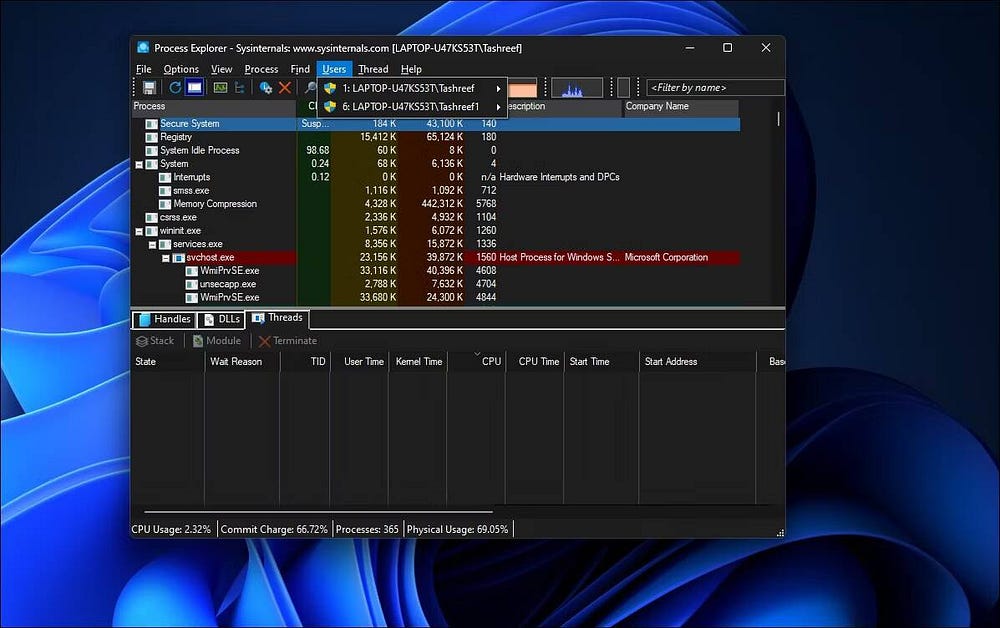
- افتح مجلد ProcessExplorer، وانقر بزر الماوس الأيمن على procexp64.exe، ثم حدد تشغيل كمسؤول.
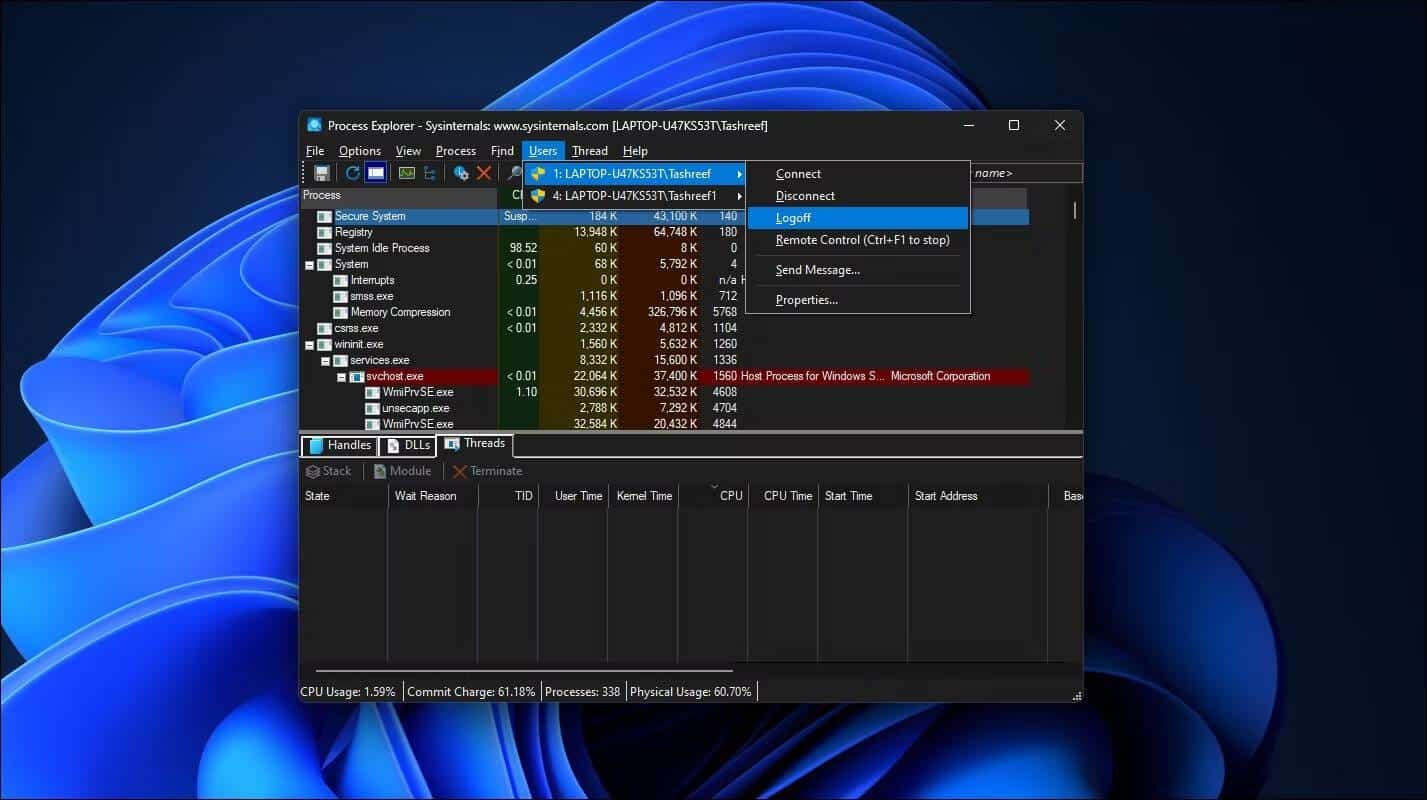
- في نافذة Process Explorer، انقر فوق المُستخدمون لعرض جميع جلسات المستخدم النشطة.
- قم بتمرير مؤشر الماوس فوق اسم حساب المستخدم وحدد تسجيل الخروج.
سيقوم Process Explorer بتسجيل الخروج من حساب المستخدم المُحدد من الكمبيوتر الخاص بك. إذا تلقيت خطأ رفض الوصول، فقم بتشغيل الملف القابل للتنفيذ procexp64.exe بامتيازات المسؤول وحاول مرة أخرى. تحقق من كيفية إصلاح خطأ رفض الوصول إلى Windows مع الرمز 0x80070005.
تواصل مع المُستخدمين الآخرين قبل تسجيل خروجهم
عند تسجيل خروج المُستخدمين الآخرين، يتم فقدان أي عمل غير محفوظ في حساباتهم. لذا ضع في اعتبارك ذلك قبل تطبيق الطرق المذكورة أعلاه. يعد تسجيل الخروج من حساب Windows على كمبيوتر مُتعدد المستخدمين عادة جيدة لأنه يقلل من فرصة فقدان البيانات ويحرر موارد الكمبيوتر للآخرين. اطلب دائمًا من الآخرين تسجيل الخروج عند انتهاء عملهم. يُمكنك الإطلاع الآن على مستكشف Windows يتعطل بشكل متكرر؟ هنا بعض الإصلاحات على Windows.







